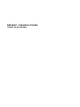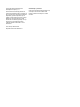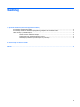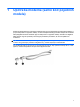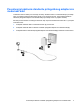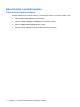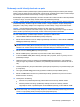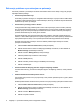Modem and Local Area Network - Windows 7
Dodavanje novih lokacija kada ste na putu
Prema podrazumevanim podešavanjima, jedina podešena lokacija dostupna modemu jeste lokacija
zemlje u kojoj ste kupili računar. Kad putujete u druge zemlje, podesite interni modem na izbor lokacije
koji zadovoljava standarde funkcionisanja u zemlji u kojoj koristite modem.
Kad dodajete nova podešavanja lokacije, računar ih čuva tako da u svakom trenutku možete da prelazite
s jednog na drugo. Za svaku zemlju možete dodati više podešavanja lokacija.
OPREZ: Da biste sprečili gubitak podešavanja za vašu zemlju, nemojte da brišete važeća modemska
podešavanja zemlje. Da biste mogli da koristite modem u drugim zemljama, čuvajući konfiguraciju
prilagođenu vašoj zemlji, dodajte novu konfiguraciju za svaku lokaciju u kojoj ćete koristiti modem.
OPREZ: Da biste izbegli konfigurisanje modema na način koji bi bio u suprotnosti s
telekomunikacionim propisima i zakonima zemlje u koju ste došli, izaberite zemlju u kojoj se računar
nalazi. Ukoliko nije izabrana prava zemlja, modem možda neće pravilno funkcionisati.
Da biste dodali lokaciju u podešavanjima modema, postupite na sledeći način:
1. Izaberite Start > Devices and Printers (Uređaji i štampači).
2. Kliknite desnim tasterom miša na uređaj koji predstavlja vaš računar, a zatim kliknite na Modem
settings (Podešavanja modema).
NAPOMENA: Morate da podesite poštanski broj početne (trenutne) lokacije da biste mogli da
prikažete karticu Dialing Rules (Pravila pozivanja). Ako vam lokacija nije podešena, od vas će biti
zatraženo da unesete lokaciju kada kliknete na Modem settings (Podešavanja modema).
3. Kliknite na karticu Dialing Rules (Pravila pozivanja).
4. Kliknite na New (Novo). (Prikazaće se prozor New Location /Nova lokacija/.)
5. U okviru Location name (Naziv lokacije) otkucajte naziv (na primer „kuća“ ili „posao“) za novo
podešavanje lokacije.
6. Odaberite zemlju ili region iz padajuće liste Country/region (Zemlja/region). (Ako odaberete
zemlju ili region koje modem ne podržava, biće prikazane podrazumevane vrednosti za USA ili
UK.)
7. Unesite poštanski broj, broj za međunarodne pozive (ako je neophodno) i broj za izlaznu liniju (ako
je neophodno).
8. Tamo gde piše Dial using (Način biranja), kliknite na Tone (Tonsko) ili Pulse (Pulsno).
9. Kliknite na OK da biste sačuvali novo podešavanje lokacije. (Prikazaće se prozor Phone and
Modem /Telefon i modem/.)
10. Učinite jedno od sledećeg:
●
Da biste novo podešavanje lokacije postavili kao trenutnu lokaciju, kliknite na OK.
●
Da biste postavili neko drugo podešavanje lokacije kao trenutnu lokaciju, izaberite
odgovarajuću stavku u podešavanjima na listi Location (Lokacija), a zatim kliknite na OK.
NAPOMENA: Navedenu proceduru možete iskoristiti da dodajete podešavanja lokacije za mesta
unutar vaše zemlje, kao i za druge zemlje. Na primer, možete da dodate podešavanje pod nazivom
„Posao“ u koje spadaju pravila pozivanja za pristupanje izlaznoj liniji.
Izbor lokacije u podešavanjima 5